sai烟花怎么画
1、 新建sai文件,并取名为烟花。
打开SAI软件后,鼠标左键在菜单【文贪各久件】>>【新建】单击,新建一个SAI文件,在弹出的新建文件窗口上,可设置文件的大小,并重新命名,这里取名为烟花,如下图所示。

2、 新建一个图层,并给图层填充调王深蓝色。
接着,新建一个图层为背景层,鼠标左键选择左边工具箱中的油漆桶工具,并给图层填充深蓝色,表示夜晚的天空,这样在绘制烟花时,对比清楚好看些,如下图所示。

3、 设置绘制烟花的画笔工具的各项参数。
然后,设置绘制烟花的画笔工具的各项参数。比如选择喷枪画笔,设置好大小,透明度等,如下图所示。
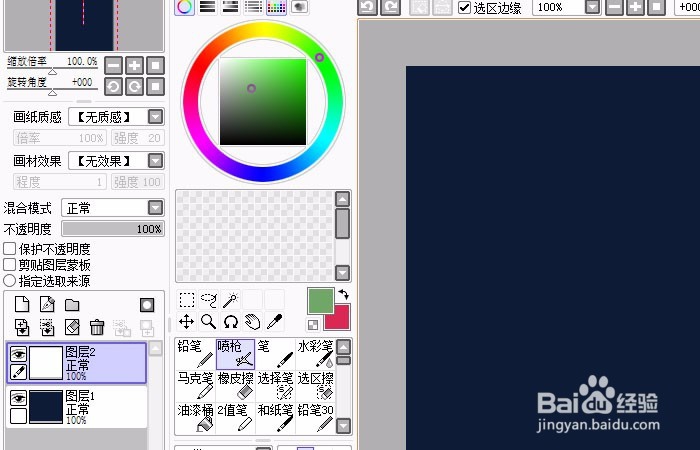
4、 新建图层为烟花层,用喷枪画笔在画布上手绘一个圆形的光影。
接着,新建图层为烟花层,用喷枪画笔在画布上手绘一个圆形的光影,表示烟花散开时的光芒,并用马克画笔,设置画笔的颜色为浅绿色,手绘出里面的烟花,如下图所示。
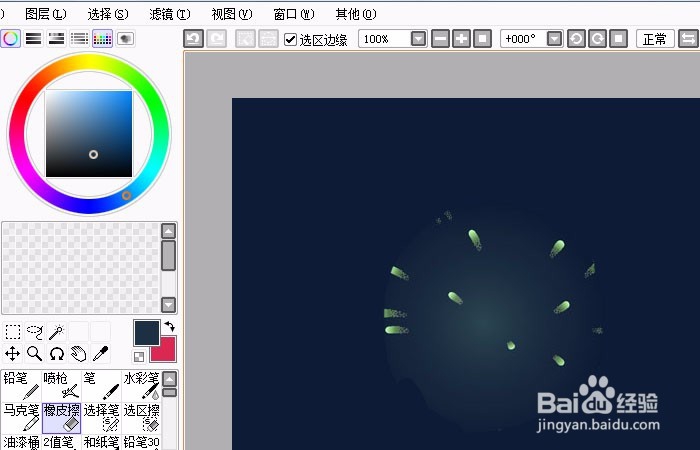
5、 用画羞痕笔工具,继续画出美丽烟花的外层图形。
然后,用画笔工具,继续画出美丽烟花的外层图形,注意绿色线条要分布的不均匀,这样才像烟花图形,如下图所示。

6、 美丽的烟花就画好了,并保存文件。
最后用画笔工具,继续画出美丽烟花外层线条的部分。这样美丽的烟花就画好了,如下图所示,鼠标单击【文件】>>【保存】。

声明:本网站引用、摘录或转载内容仅供网站访问者交流或参考,不代表本站立场,如存在版权或非法内容,请联系站长删除,联系邮箱:site.kefu@qq.com。